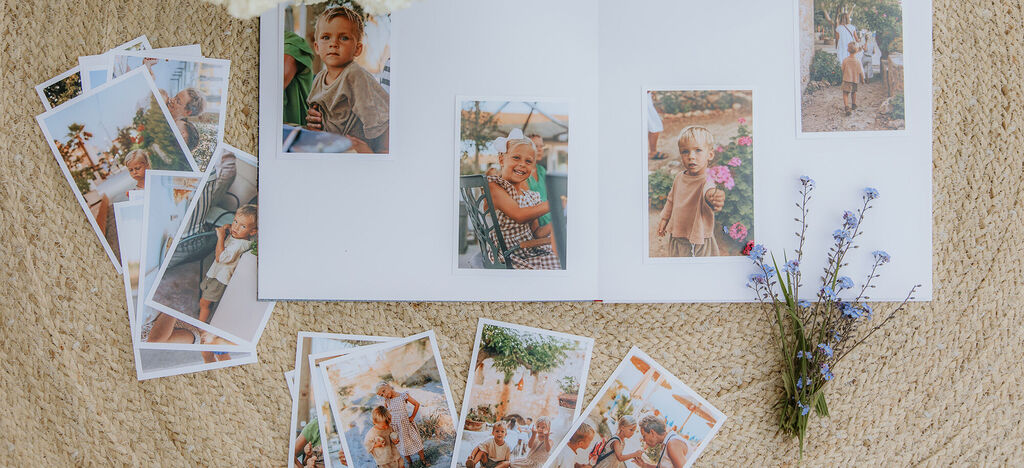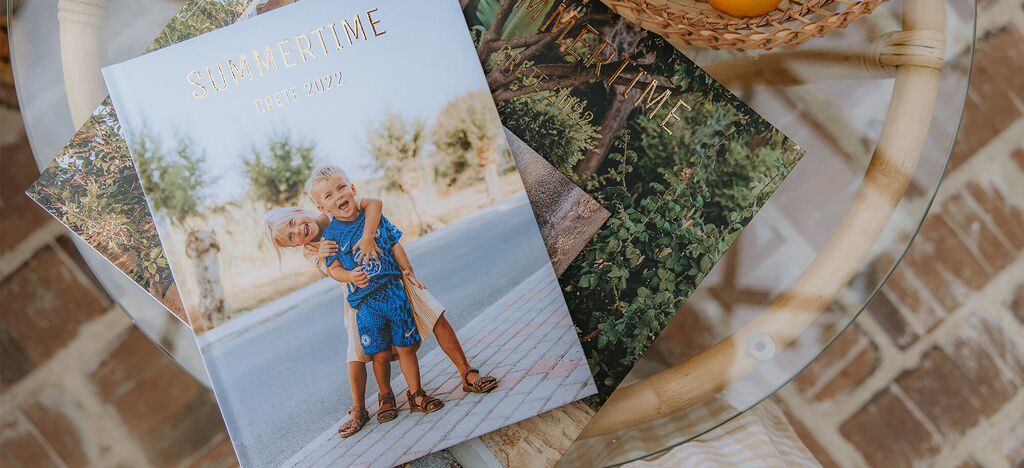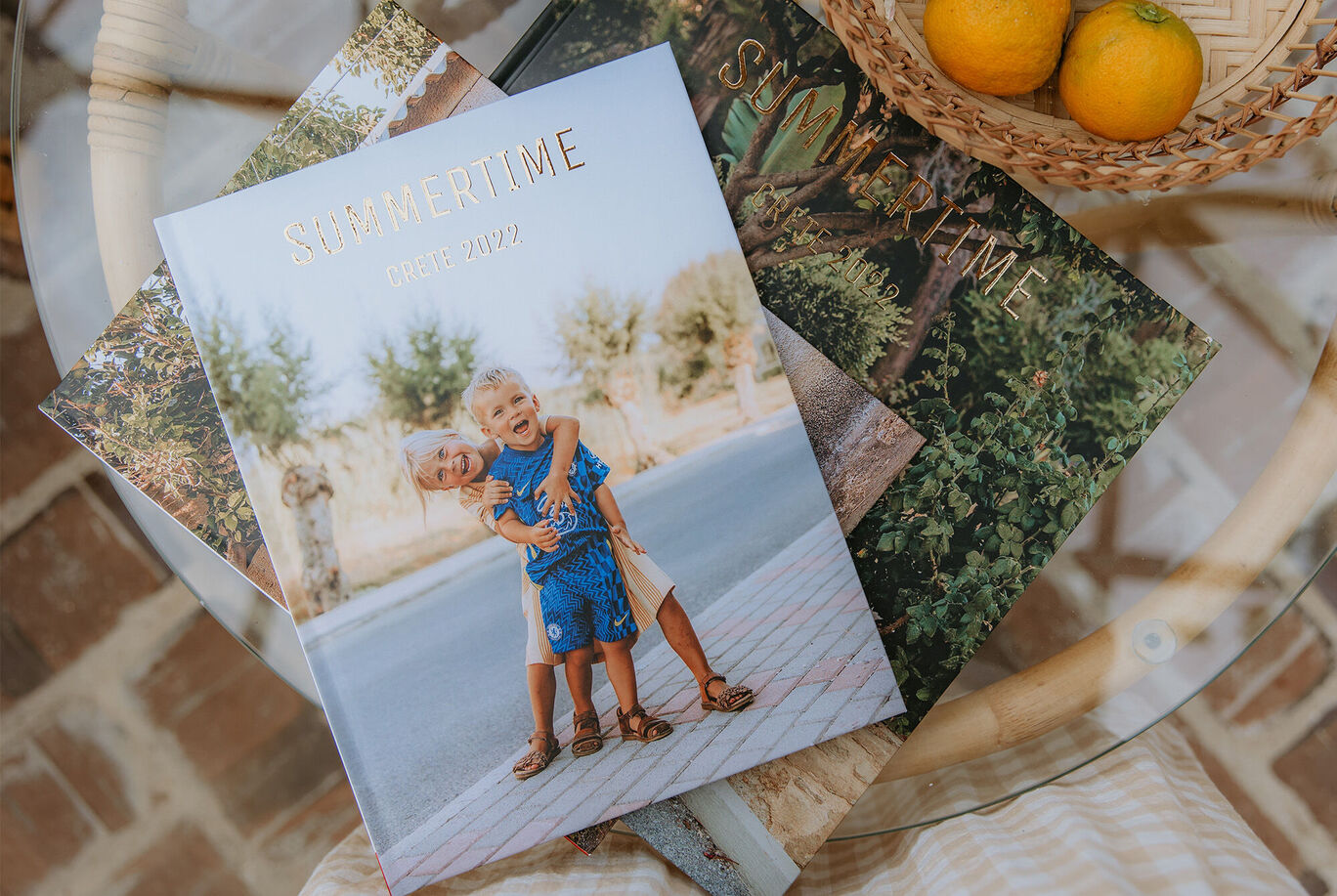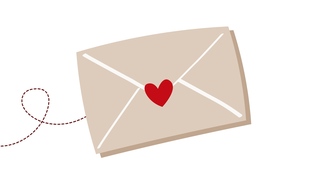Slik redigerer du bilder på mobilen
Få det beste ut av bildene dine med enkle redigeringsteknikker
Er du som de fleste andre og har telefonen full av bilder og koselige minner? Det er enkelt å knipse i vei, for hvert bilde "koster" jo bare et par MB.
Trenger du tips til å sortere og organisere bildene dine?
Du trenger ikke å ta helt perfekte bilder med en gang for at de skal se bra ut - det finnes nemlig mange enkle redigeringsteknikker som kan gjøre bildene dine fantastiske. Her får du 7 tips til hvordan du enkelt kan redigere bilder på mobilen og forvandle dem til mesterverker, slik at du kan bruke dem i en fotobok eller på et veggbilde.
Tips 1: Beskjær bildet
En superenkel måte å forbedre et bilde på er å beskjære det, så alt det overflødige fjernes. Dette kan hjelpe med å sentrere det viktige i motivet og eliminere distraherende elementer i bildet. Se hvordan du beskjærer bilder etter det gylne snitt.
Slik gjør du:
iPhone: Klikk på "Rediger" og deretter på "Beskjær" - og så er det bare å beskjære motivet til du blir fornøyd.
Samsung Gallery: Klikk på "pennen". Dra i hjørnene for å beskjære.
Google Foto: Klikk på "beskjær". Dra i hjørnene for å beskjære.
Tips 2: Rett opp horisonten
Det er ingenting som kan ødelegge et ellers vakkert bilde som en skjev horisont. Heldigvis er det enkelt å rette opp, så bildet ditt fremstår hamonisk og profesjonelt.
Slik gjør du:
iPhone: Klikk du på "Rediger". Du skal deretter klikke på "Beskjær", men i stedet for å beskjære motivet ditt, kan du justere horisonten ved å dra til høyre eller venstre i den stiplede linjen nederst, helt til horisonten er rett. Du kan også justere på perspektivet loddrett og vannrett ved å klikke på ikonene ved siden av horisont-ikonet.
Samsung Gallery: Klikk på "pennen". Dra fingrene langs den strekete "linjalen" for å rotere på horisonten.
Google Foto: Klikk på "beskjær". Dra fingrene langs den strekete "linjalen" for å rotere på horisonten.
Tips 3: Lek med filtre
Filtre kan endre stemningen og tonen i bildene dine med ett enkelt trykk. Prøv deg frem med de forskjellige filterne for å fremheve farger, lage en vintage-look eller legge til en dramatisk effekt. Du kan også gjøre bildet ditt sort-hvitt og dermed gi det et tidløst og kunstnerisk uttrykk.
Slik gjør du:
iPhone: Finn frem bildet ditt og klikk på "Rediger". Deretter finner du "Filtre" og kan prøve deg frem med de forskjellige valgene. Husk at det alltid er lett å gå tilbake til originalbildet.
Samsung Gallery: Klikk på "pennen". Klikk på symbolet med tre sirkler, og velg ønsket filter.
Google Foto: Klikk på "Rediger" og bytt modus til "Filtre", så kan du velge ønsket filter.
Tips 4: Juster uskarphet på Portretter
En uskarp bakgrunn kan gi portrettbilder et vakkert og profesjonelt uttrykk. Og ved å skru opp uskarpheten, vil motivet i bildet automatisk fremheves.
Slik gjør du:
iPhone: For å benytte deg av denne funksjonen, må du ha tatt bildet i Portrettmodus. Først finner du frem bildet og klikker "Rediger". Deretter kan du justere "Dybdeskarphet" ved å dra skalaen til side - og du kan se direkte hvordan bakgrunnen endrer skarphet.
Samsung Gallery: Sveip opp på bildet eller klikk på "i". Da skal du kunne få opp valget "gjør bakgrunn uskarp". Så drar du i den strekete linjalen for å justere skarpheten.
Google Foto: Klikk på "rediger". Bytt modus til "Verktøy". Klikk på "Uskarphet" og juster hvor uskarp du vil ha bakgrunnen.
Interessert i fototips som guider deg gjennom kamerafunksjonene på mobilen din?
Tips 5: Velg ut det beste øyeblikket
Har du tatt et bilde i Live-modus eller serieopptak, så tas det adskillige bilder rett etter hverandre som lagres som ett bilde, og du kan etterpå velge det bildet som står skarpest.
Slik gjør du:
iPhone: Klikk "Rediger". Trykk på Live-ikonet, så alle bildene dukker opp. Du kan nå se gjennom alle og velge det du liker best og deretter trykke "Bruk som hovedbilde".
Samsung Gallery: Vis det bevegelige bildet, velg ramme og lagre med ikonet nederst til venstre.
Tips 6: Gjør bildet lysere eller mørkere
Lys og kontrast kan forbedre bildet ditt markant, og gi bildet et helt nytt uttrykk.
Slik gjør du:
iPhone: Klikk på "Rediger". Når du klikker på "Juster" får du opp en rekke muligheter for å justere konstrast, lys, eksponering osv. Du kan også velge den enkle løsningen som er å trykke på tryllestaven, så vil telefonen selv redigere bildet. Prøv deg frem og husk at du alltid kan angre deg ved å trykke Avbryt.
Samsung Gallery: Klikk på "pennen". Klikk så på solsymbolet. Velg "Lysstryke" eller "Kontrast", og juster etter ønske.
Google Foto: Klikk på "Rediger". Klikk deretter på "Justér", så får du opp muligheter til å justere lysstyrke, kontrast og mye mer.
Tips 7: Bruk CEWE Fotoprogram!
Du trenger faktisk ikke redigere bildene dine før du skal bruke de i flotte bildeprodukter - for du kan redigere dem direkte i fotoprogrammet vårt, som du laster ned til din PC/Mac. Uansett hvilket produkt du lager, setter du det uredigerte bilder i plassholderen. Deretter kan du dobbeltklikke på bildet, så det vises i CEWE Fotoview. Der får du en drøss av redigeringsmuligheter til rådighet! Du kan f.eks. beskjære, frilegge, korrigere horisont, justere lysstyrke og kontrast - og du kan velge å la programmet justere bildet for deg. Prøv deg frem, og få det beste ut av bildene dine.
Har du ikke lastet ned fotoprogrammet enda?
Ved å følge disse redigeringstipsene kan du forvandle mobilbildene dine til fantastiske mesterverker, som er perfekte til å henge på veggen, bruke i en fotobok eller gi i gave.
God fornøyelse med redigeringen!
Kanskje du også er interessert i dette?
Vi har mange andre gode guides til deg som tar mobilbilder!